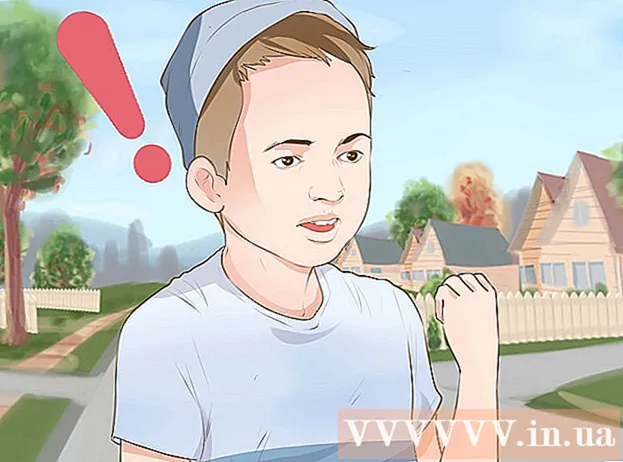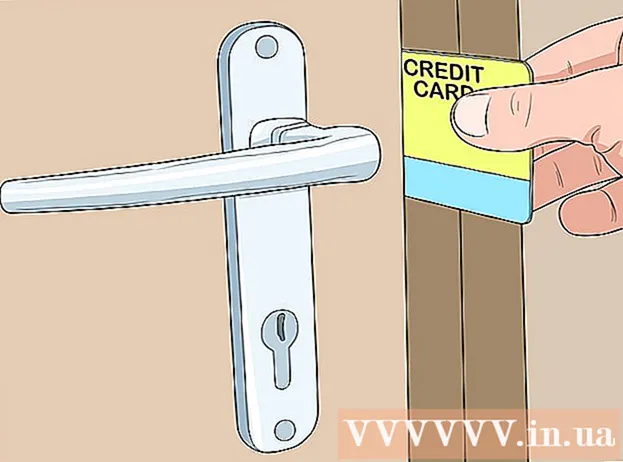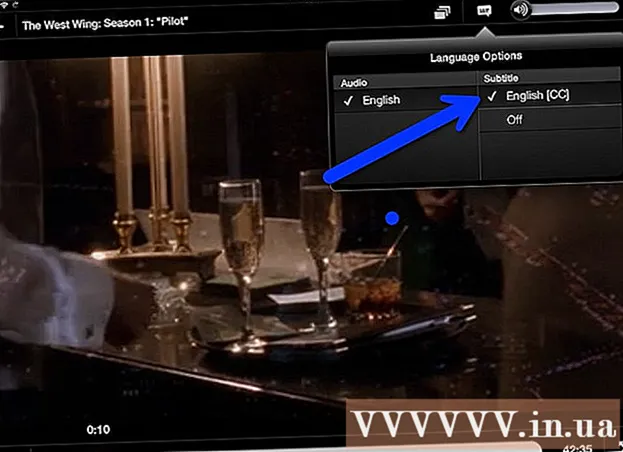Autor:
Peter Berry
Erstelldatum:
14 Juli 2021
Aktualisierungsdatum:
23 Juni 2024

Inhalt
Bei vielen komplizierten Komponenten funktionieren LCD-Bildschirme häufig nicht richtig. Mit Ausnahme schwerwiegender physischer Schäden kann jedoch fast jedes Problem zu Hause gelöst werden. Lesen Sie die folgenden Anweisungen sorgfältig durch, um die Sicherheit gegen die Gefahr eines gefährlichen Stoßes während der Reparatur zu gewährleisten.
Schritte
Methode 1 von 3: Identifizieren Sie das Problem
Garantie überprüfen. Nahezu jeder neue Computer hat eine einjährige Garantie. Wenn die Garantiezeit weiterhin besteht, wenden Sie sich an den Hersteller, um kostenlose Reparaturen oder Preisanreize zu erhalten. Durch die Selbstreparatur erlischt diese Garantie häufig.

Überprüfen Sie die Betriebsanzeige. Wenn der Monitor kein Bild anzeigt, schalten Sie ihn ein und beobachten Sie die Anzeigelampe am Rand. Wenn es hell ist, fahren Sie mit dem nächsten Schritt fort. Wenn keine Lichter leuchten, muss das Netzteil (oder eines der zur Stromversorgung führenden Zubehörteile) beschädigt werden. Höchstwahrscheinlich wurde der Kondensator verbrannt. Sie können die Kondensatoren selbst reparieren, aber vergessen Sie nicht, dass Netzteile mit Hochspannungskomponenten gefährlich sind. Sofern Sie nicht über umfangreiche Erfahrung mit elektrischen Reparaturen verfügen, sollten Sie einen professionellen Service in Anspruch nehmen.- Andere Anzeichen dafür, dass der Kondensator verbrannt wurde, sind lautes Brummen, horizontale Linien und mehrere Bilder auf dem Bildschirm.
- Die Quelle ist einer der teuersten Teile des Displays. Wenn das Problem nicht mit dem Kondensator endet, kann es teuer sein, die Stromversorgung zu reparieren. Wenn der Monitor alt ist, können Sie ihn durch einen neuen ersetzen.

Beleuchten Sie den Bildschirm, wenn der Bildschirm schwarz ist, aber die Anzeigelampe leuchtet. Falls das Bild erscheint, wenn Sie ein Licht auf den Bildschirm werfen, liegt das Problem in der Hintergrundbeleuchtung. Befolgen Sie diese Anweisungen, um die Hintergrundbeleuchtung auszutauschen.
Fix steckende Pixel. Wenn nur wenige Pixel in einer bestimmten Farbe "stecken bleiben" und andere noch normal funktionieren, ist die Korrektur recht einfach. Lassen Sie den Monitor laufen und versuchen Sie:
- Decken Sie die Spitze des Bleistifts mit einem weichen, feuchten Tuch (oder einem anderen kleinen, stumpfen Ende) ab. Scrubben Sie das feststeckende Pixel vorsichtig: Wenn Sie zu hart arbeiten, kann sich das Problem verschlimmern.
- Suchen Sie online nach einer Software zur Bearbeitung von Pixel. Mit dieser Software wird die Anzeigefarbe ständig geändert, um die Pixel zu schütteln und ihnen zu helfen, wieder zu arbeiten.
- Kaufen Sie Hardware, um den Monitor anzuschließen und tote Pixel zu reparieren.
- Wenn keine der Lösungen funktioniert hat, ist es möglicherweise an der Zeit, Ihren Monitor auszutauschen.

Versuchen Sie, Arachnoidalrisse und schwarze Streifen zu reparieren. Sie sind Anzeichen für körperliche Schäden. Oft ist der Bildschirm nicht mehr wartungsfähig, und Versuche, ihn zu reparieren, können die Situation verschlimmern. Wenn der Bildschirm jedoch momentan nicht funktioniert, kann das Testen der Milch vor dem Ersetzen nicht schaden:- Verwenden Sie ein weiches Tuch oder einen anderen Gegenstand, um durch die Vorhänge zu bürsten. Wenn Risse auf der Glasoberfläche zu spüren sind, versuchen Sie nicht, diese zu reparieren. Durch einen neuen Bildschirm ersetzen.
- Schrubben Sie den Kratzer vorsichtig mit Schrubben. Aufräumen, wenn sich Schmutz bildet.
- Kaufen Sie ein Reparaturset für LCD-Bildschirme.
- Lesen Sie mehr über hausgemachte Kratzbehandlungslösungen.
Ersetzen Sie den Bildschirm. Wenn Sie einen abnehmbaren LCD-Bildschirm verwenden, sollten Sie ihn ersetzen. Dies ist möglicherweise wirtschaftlicher als das Ersetzen eines alten Bildschirms durch eine neue Komponente mit einer kürzeren Lebensdauer. Für einen Laptop oder ein relativ neues Gerät sollten Sie ein LCD-Display kaufen und einen professionellen Installationsservice in Anspruch nehmen.
- Der Produktcode der Anzeigetafel wird irgendwo auf dem Gerät aufgezeichnet, normalerweise auf der Rückseite. Verwenden Sie diesen Code, um eine neue Karte vom Hersteller zu kaufen.
- Sie können zwar versuchen, das LCD-Display selbst auszutauschen, dies ist jedoch kein einfacher Vorgang, und das Risiko eines Stromschlags ist ebenfalls sehr hoch. Befolgen Sie die Anweisungen Ihrer Produktlinie, um die Sicherheit zu gewährleisten und die Erfolgswahrscheinlichkeit zu maximieren.
Versuchen Sie, andere Fehler zu beheben. Ein defektes LCD kann durch viele Dinge verursacht werden. Die obige Diagnose berücksichtigt nur die häufigsten Probleme. Probieren Sie zuerst Lösungen aus, die Ihrem Monitorstatus entsprechen. Wenn ein anderes Problem vorliegt oder der Bildschirm nach dem Versuch, den Bildschirm zu reparieren, immer noch nicht funktioniert, tritt möglicherweise eines der folgenden Probleme auf:
- Wenn das Eingangssignal reagiert, das angezeigte Bild jedoch verzerrt ist, z. B. ein verwirrendes mehrfarbiges Quadrat, ist die AV-Karte möglicherweise beschädigt. Dies ist normalerweise eine rechteckige Platine in der Nähe der Video- und Audiokabel. Sie können entweder das beschädigte sichtbare Teil durch einen Lötbrenner ersetzen oder eine neue AV-Platine installieren und das Flachbandkabel und die originalen Schraubenhalter vorsichtig einsetzen.
- Möglicherweise ist die Hauptmonitortaste fehlerhaft. Bitte reinigen Sie sie mit einem Metalldesinfektionsmittel oder bewegen Sie sie vorsichtig, um eine lose Verbindung zu befestigen. Identifizieren Sie die an diese Knoten angeschlossenen ICs und löten Sie gegebenenfalls die unterbrochene Verbindung.
- Überprüfen Sie, ob das Eingangskabel defekt ist, oder versuchen Sie es mit einem anderen Kabeltyp. Überprüfen Sie den mit ihnen verbundenen Teil des IC und löten Sie gegebenenfalls die unterbrochene Verbindung.
Methode 2 von 3: Ersetzen Sie einen beschädigten Kondensator
Mögliche Gefahren verstehen. Selbst wenn Sie den Strom ausschalten, kann die im Kondensator gespeicherte Ladung sehr groß sein. Bei unsachgemäßer Handhabung kann es zu einem sehr starken Schock kommen, sogar zum Tod. Führen Sie die folgenden Schritte aus, um sich und die Komponenten Ihres Monitors zu schützen:
- Seien Sie ehrlich über Ihre Fähigkeiten. Wenn Sie noch nie ein Board ausgetauscht oder mit elektrischen Geräten gearbeitet haben, beauftragen Sie einen Experten. Dies ist nichts für Anfänger.
- Tragen Sie antistatische Kleidung und arbeiten Sie in einer nicht statischen Umgebung. Lassen Sie keine Wolle, Metall, Papier, Baumwolle, Schmutz, Kinder und Haustiere an Ihrem Arbeitsplatz auftauchen.
- Vermeiden Sie die Handhabung an einem trockenen / nassen Ort. 35 bis 50% ist die ideale Luftfeuchtigkeit für diesen Vorgang.
- Selbstisolierung vor dem Start. Sie können dies tun, indem Sie die Metallhalterung des Monitors berühren, während der Monitor ausgeschaltet und noch an eine geerdete Steckdose angeschlossen ist.
- Stellen Sie sich auf eine reibungsarme Oberfläche. Verwenden Sie ein antistatisches Spray auf dem Teppich, bevor Sie daran arbeiten.
- Tragen Sie beim Umgang mit den entsprechenden Teilen enge Gummihandschuhe.
Trennen Sie die Stromversorgung. Ziehen Sie das Netzkabel des Monitors ab. Wenn der Monitor an einen Laptop oder ein anderes batteriebetriebenes Gerät angeschlossen ist, entfernen Sie den Akku, um das Risiko eines Stromschlags zu verringern.
- Selbst mit "Sofort" -Batterien können Sie die Batterie normalerweise noch entfernen, indem Sie das Gerät entfernen. Befolgen Sie die Online-Anweisungen für Ihr Laptop-Modell.
- Einige der internen Teile des Laptops sind noch aufgeladen. Seien Sie vorsichtig und berühren Sie kein Teil, bis Sie wissen, was es ist.
Verfolgen Sie Ihren Arbeitsfortschritt sorgfältig. Arbeiten Sie auf einer flachen, breiten und leeren Oberfläche. Verwenden Sie für jede Schraube und andere lose Teile eine kleine Box. Schreiben Sie den mit der in der Box enthaltenen Schraube befestigten Teilenamen oder die Schrittnummer in diesem Handbuch auf jede Box.
- Machen Sie vor dem Trennen der Verbindung Screenshots, um das erneute Einfügen zu vereinfachen.
Entfernen Sie die Abdeckung. Entfernen Sie die Schraube an der Kunststoffabdeckung. Dies kann die Schraube in der Ecke des Bildschirms oder eine beliebige Schraube sein, mit der der vordere und hintere Rahmen des Bildschirms zusammengehalten werden. Trennen Sie die Vitrine mit einem dünnen und flexiblen Werkzeug wie einer Plastikkelle.
- Die Verwendung von Metallgegenständen zum Trennen von Teilen des Bildschirms kann dazu führen, dass der Monitor explodiert oder einen elektrischen Schlag verursacht. Obwohl es für diesen ersten Schritt relativ sicher ist, verwenden Sie für den nächsten Schritt keine Metallgegenstände.
Suchen Sie die Stromversorgungsplatine. Die Stromversorgungsplatine befindet sich normalerweise in der Nähe der Steckdose. Möglicherweise müssen Sie einige weitere Bretter entfernen, um sie zu finden. Auf der Stromversorgungsplatine befinden sich viele zylindrische Kondensatoren, einschließlich eines großen Kondensators. Die oben genannten Kondensatoren befinden sich jedoch normalerweise auf der anderen Seite und sind nur sichtbar, wenn die Platine entfernt wird.
- Wenn Sie sich nicht sicher sind, welche Karte die Quellkarte ist, suchen Sie online nach einem Bild für Ihr bestimmtes Modell.
- Berühren Sie keine der Metallstifte auf dieser Platine. Dies kann einen elektrischen Schlag verursachen.
Trennen Sie die Karte. Entfernen Sie alle Schrauben und Flachbandkabel, mit denen die Stromversorgungsplatine befestigt ist. Trennen Sie das Kabel immer, indem Sie es direkt aus der Steckdose ziehen. Flachbandkabel sind leicht zu brechen, wenn sie horizontal gezogen werden.
- Einige Flachbandkabel haben eine kleine Klappe, die Sie zum Trennen ziehen können.
Suchen und entladen Sie den größten Kondensator. Heben Sie die Stromversorgungsplatine vorsichtig mit den Leistenrändern an, ohne Metallstifte oder montierte Teile zu berühren. Suchen Sie einen zylindrischen Kondensator auf der anderen Seite der Platine. Jeder Kondensator ist mit zwei Stiften an der Platine befestigt. Entladen Sie die im Pol gespeicherte Ladung, um das Risiko einer Beschädigung zu verringern, indem Sie:
- Kaufen Sie Widerstände zwischen 1,8–2,2 kΩ und 5–10 Watt. Die Verwendung ist viel sicherer als die Verwendung eines Schraubendrehers: Ein Schraubendreher kann Funken entzünden und das Motherboard beschädigen.
- Gummihandschuhe tragen.
- Suchen Sie den Pin, der mit dem größten Kondensator verbunden ist. Berühren Sie den Stecker einige Sekunden lang mit beiden Enden des Widerstands.
- Für beste Ergebnisse sollten Sie die Spannung zwischen den Pins mit einem Multimeter testen. Verwenden Sie den Widerstand erneut, wenn eine signifikante Spannung verbleibt.
- Wiederholen Sie dies für jeden großen Kondensator. Kleinere Kondensatoren verursachen normalerweise keine ernsthaften Schäden.
Identifizieren und fotografieren Sie einen beschädigten Kondensator. Suchen Sie nach Kondensatoren mit Kuppelköpfen, die angehoben oder hervorstehend statt flach sind. Überprüfen Sie jeden Kondensator auf austretende Flüssigkeit oder trocken und klumpig. Bevor Sie einen Kondensator entfernen, notieren oder notieren Sie die Position jedes Kondensators und markieren Sie die Seite. Es ist sehr wichtig zu bestimmen, welcher Pin mit dem negativen und welcher mit dem positiven Ende des Kondensators verbunden ist. Wenn Sie mehr als einen Kondensator entfernen, stellen Sie sicher, dass Sie wissen, wo sich der Kondensator befindet.
- Wenn Sie keinen beschädigten Kondensator identifizieren können, überprüfen Sie jeden Kondensator, um mit einem Multimeter einen Widerstand einzustellen.
- Anstelle von Zylindern sind einige Kondensatoren wie kleine Scheiben geformt. Diese Kondensatoren brechen selten, aber Sie sollten trotzdem überprüfen, ob derzeit keine hervorstehen.
Entfernen Sie die gebrochene Kondensatorschweißung. Entfernen Sie mit einem Brenner und Lötmittel den Stecker, der an den beschädigten Kondensator angeschlossen ist. Leg es zur Seite.
Kaufen Sie einen neuen Kondensator. Jedes Elektrofachgeschäft verkauft Kondensatoren zu sehr günstigen Preisen. Suchen Sie nach Kondensatoren, die die folgenden Anforderungen erfüllen:
- Größe - entspricht der alten Kondensatorgröße
- Spannung (V, WV oder WVDC) - gleich oder geringfügig höher als die alten Kondensatoren
- Kapazität (F oder µF) - entspricht dem alten Kondensator
Neues Kondensatorschweißen. Verwenden Sie einen Lötbrenner, um neue Kondensatoren an der Platine anzubringen. Stellen Sie sicher, dass das negative Ende des Kondensators mit dem richtigen Pin verbunden ist, der zuvor mit dem negativen Ende des alten Kondensators verbunden war. Überprüfen Sie, ob alle neuen Verbindungen sicher sind.
- Verwenden Sie für elektronische Geräte geeignetes Lot.
- Wenn Sie sich nicht an die Position des Kondensators erinnern können, können Sie die Stromversorgungsplatine Ihrer Modellreihe online nachschlagen.
Wieder anschließen und ausführen. Schließen Sie alle Kabel, Platinen und Komponenten wie zuvor an. Sie können den Monitor testen und dann die äußere Kunststoffabdeckung festschrauben, solange die anderen Teile angeschlossen sind. Wenn Ihr Monitor immer noch nicht funktioniert, ist es möglicherweise an der Zeit, Ihren Monitor reparieren oder durch einen neuen ersetzen zu lassen. Werbung
Methode 3 von 3: Ersetzen Sie die Hintergrundbeleuchtung
Trennen Sie die Stromversorgung. Ziehen Sie das Netzkabel des Monitors ab und entfernen Sie den Laptop-Akku.
Entfernen Sie den Bildschirm. Entfernen Sie die Schrauben an jeder Ecke der Kunststoffabdeckung. Trennen Sie die Schale vorsichtig mit einer Plastikkelle. Entfernen Sie alle mit dem Anzeigefeld verbundenen Teile und notieren Sie deren Position.
Finde eine Hintergrundbeleuchtung. Normalerweise befinden sie sich direkt hinter der Glasscheibe. Möglicherweise müssen Sie einige andere Paneele entfernen oder die Softcover vorsichtig zurückziehen, bevor Sie sie finden.
- Einige Teile können extrem gefährliche Stöße verursachen. Berühren Sie während der Suche kein Brett, ohne Gummihandschuhe zu tragen.
Kaufen Sie die richtigen Lichter im Elektronikgeschäft. Wenn Sie sich nicht sicher sind, um welche Art von Lampe es sich handelt, machen Sie ein Foto und zeigen Sie es dem Verkäufer. Darüber hinaus sollten Sie auch die Lampengröße messen oder Ihre Bildschirmgröße und Linie aufzeichnen.
Entfernen Sie die alte Lampe und installieren Sie eine neue. Seien Sie vorsichtig mit kalt fluoreszierender Hintergrundbeleuchtung (CCFL). Sie enthalten Quecksilber und an einigen Orten müssen diese Lampen gesetzlich besonders behandelt werden.
Versuchen Sie mehr zu beheben. Wenn der Monitor immer noch nicht funktioniert, liegt das Problem möglicherweise an der Karte, die die Hintergrundbeleuchtung mit Strom versorgt. Diese "bodenvariable" Platine befindet sich normalerweise in der Nähe der Hintergrundbeleuchtung. Jeder Streifen hat eine "Kopfabdeckung". Bitte bestellen und ersetzen Sie die neue Karte sorgfältig. Befolgen Sie die Anweisungen für Ihr Gerätemodell, um das Risiko zu minimieren und Ihre Erfolgschancen zu maximieren.
- Bevor Sie dies versuchen, müssen Sie sicherstellen, dass das Bild noch sichtbar ist, wenn Sie das Licht auf den Bildschirm richten. Wenn der Monitor keine Bilder mehr anzeigt, kann nach dem Ersetzen der Lampe eine falsche Verbindung hergestellt werden. Bitte überprüfen Sie Ihre Verbindungen erneut.
Rat
- Überprüfen Sie die örtlichen Vorschriften, bevor Sie alte Teile entsorgen oder recyceln.
- Durch Ändern des LCD-Anzeigefelds können die angezeigten Farben drastisch geändert werden. Bitte kalibrieren Sie den Bildschirm neu. Wenn dies immer noch nicht funktioniert, ersetzen Sie die Hintergrundbeleuchtung, um dies zu beheben.
- Wenn keines der oben genannten Probleme das Problem mit der Monitoranzeige behebt, sollten Sie die Grafikkarte Ihres Computers überprüfen. Das Problem könnte dort liegen.
Warnung
- Wenn das Kabel während der Reparatur gerissen ist, funktioniert der LCD-Bildschirm nicht. Sie können versuchen, die Maschine zu einem professionellen Reparaturdienst zu bringen, aber es ist wahrscheinlich, dass die Reparatur jetzt nicht möglich ist.
- Normalerweise zündet die Sicherung, wenn der Stromkreis ein Problem hat. Das Ersetzen der Sicherung wird wahrscheinlich nichts ändern. Wenn die Sicherung durchgebrannt ist, sollten Sie die gesamte Platine austauschen oder einen neuen Monitor kaufen. Verwenden Sie niemals eine Sicherung mit höherer Last: Die andere Komponente könnte beschädigt oder verbrannt werden.
Zubehör, das Sie wahrscheinlich benötigen werden
- Schraubendreher
- Weiche Kleidung
- Taschenlampe
- Software behebt Pixelstau
- Plastikbucht
- Ersatzkomponenten
- Lötkolben
- Für elektronische Geräte geeignetes Lot
- Lötstift
- Widerstand